|
|
Windows 10でファイルやフォルダー削除時に確認メッセージを表示する方法 | ||
Windows 10でファイルやフォルダー削除時に確認メッセージを表示する方法 |
|
Q&A番号:017813 更新日:2025/01/15 |
 | Windows 10で、ファイルやフォルダー削除時に確認メッセージを表示する方法について教えてください。 |
 | 確認メッセージが表示されるように設定を変更することで、誤操作による削除を防止することができます。 |
はじめに
Windows 10の初期状態では、ファイルやフォルダーを削除するときに確認メッセージを表示しないように設定されています。
ファイルやフォルダーを選択して「Delete」キーを押すか、右クリックして表示された一覧から削除をクリックした際、確認のメッセージが表示されることなくごみ箱へ移動されます。
誤操作でファイルやフォルダーが削除されてしまうことを防ぐため、ごみ箱の設定またはエクスプローラーの設定を変更することで、削除を行うかどうかの確認メッセージを表示させることが可能です。
設定を変更することで、ファイルやフォルダーを削除したときに、以下のようなメッセージが表示されます。
確認メッセージ(一例)
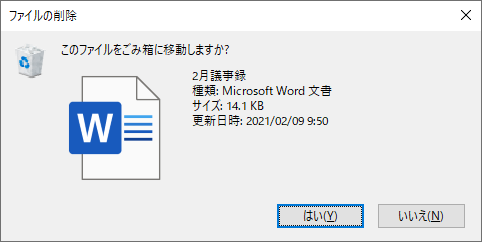
※ Windows 10のアップデート状況によって、画面や操作手順、機能などが異なる場合があります。
操作手順
Windows 10でファイルやフォルダー削除時に確認メッセージを表示するには、以下の操作手順を行ってください。
以下のいずれかの項目を確認してください。
1. 「ごみ箱のプロパティ」で設定する方法
「ごみ箱のプロパティ」で設定するには、以下の操作手順を行ってください。
「ごみ箱」を右クリックして、表示された一覧から「プロパティ」をクリックします。
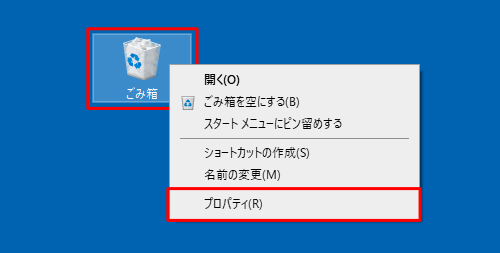
「ごみ箱のプロパティ」が表示されます。
「削除の確認メッセージを表示する」にチェックを入れて、「OK」をクリックします。
※ 「削除の確認メッセージを表示する」にチェックが入っている場合は、すでに確認メッセージが表示される設定になっています。
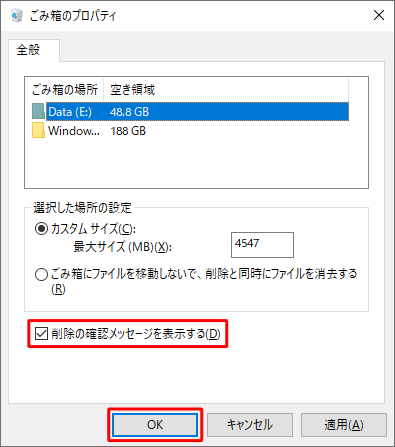
補足
削除するファイルやフォルダーをごみ箱へ移動させず完全に削除する場合は、以下の情報を参照してください。
 Windows 10でファイルやフォルダーを「ごみ箱」へ入れずに完全に削除する方法
Windows 10でファイルやフォルダーを「ごみ箱」へ入れずに完全に削除する方法
以上で操作完了です。
ファイルやフォルダーを削除したときに、確認メッセージが表示されることを確認してください。
2. 「エクスプローラー」で設定する方法
「エクスプローラー」で設定するには、以下の操作手順を行ってください。
タスクバーから「エクスプローラー」をクリックします。
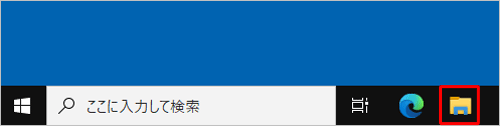
「エクスプローラー」が表示されます。
「ホーム」タブをクリックし、「整理」グループから「削除」の「 」をクリックして、表示された一覧から「削除の確認の表示」をクリックしてチェックを入れます。
」をクリックして、表示された一覧から「削除の確認の表示」をクリックしてチェックを入れます。
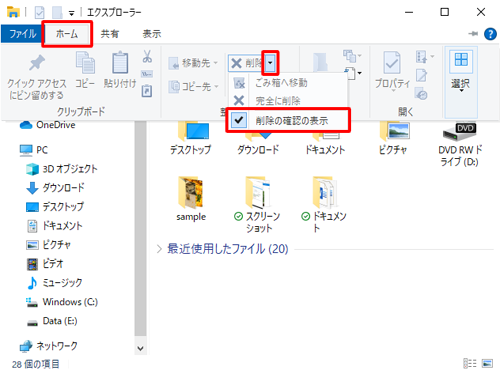
補足
「削除の確認の表示」にチェックが入っている場合は、すでに確認メッセージが表示される設定になっています。
「
 」の左側にある「×削除」と表示された部分をクリックすると、選択したファイルやフォルダーが削除されます。設定する際は必ず「
」の左側にある「×削除」と表示された部分をクリックすると、選択したファイルやフォルダーが削除されます。設定する際は必ず「 」部分をクリックしてください。
」部分をクリックしてください。
以上で操作完了です。
ファイルやフォルダーを削除したときに、確認メッセージが表示されることを確認してください。
Q&Aをご利用いただきありがとうございます
この情報はお役に立ちましたか?
お探しの情報ではなかった場合は、Q&A検索から他のQ&Aもお探しください。
 Q&A検索 - トップページ
Q&A検索 - トップページ
 パソコン用語集
パソコン用語集
|
|
|


 Windows 11でファイルやフォルダー削除時に確認メッセージを表示する方法
Windows 11でファイルやフォルダー削除時に確認メッセージを表示する方法








